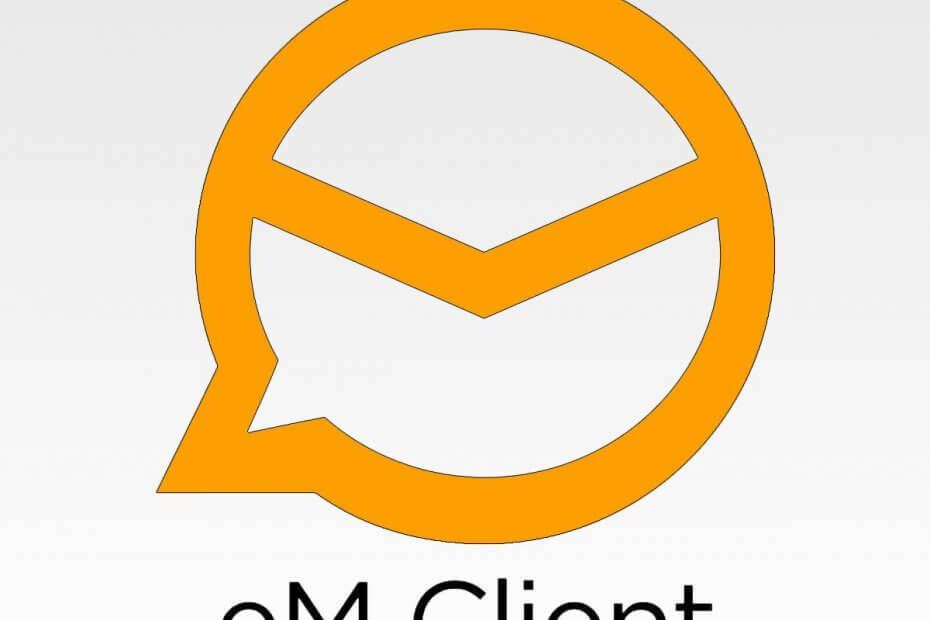
Perangkat lunak ini akan menjaga driver Anda tetap aktif dan berjalan, sehingga menjaga Anda tetap aman dari kesalahan umum komputer dan kegagalan perangkat keras. Periksa semua driver Anda sekarang dalam 3 langkah mudah:
- Unduh DriverFix (file unduhan terverifikasi).
- Klik Mulai Pindai untuk menemukan semua driver yang bermasalah.
- Klik Perbarui Driver untuk mendapatkan versi baru dan menghindari kegagalan fungsi sistem.
- DriverFix telah diunduh oleh 0 pembaca bulan ini.
klien eM adalah klien email populer yang kompatibel dengan platform Windows. Namun, beberapa pengguna telah melaporkan bahwa eM Client tidak menampilkan masalah gambar di Windows.
Secara default, sebagian besar klien email memblokir gambar jarak jauh dalam email jika mereka menganggapnya tidak aman. Sementara klien email biasanya memblokir gambar yang bukan dari kontak, itu juga dapat memblokirnya dari pengirim yang dikenal.
Untuk mengatasi masalah ini, periksa pengaturan di klien email untuk memastikan bahwa gambar diizinkan untuk ditampilkan. Pada artikel ini, kami menunjukkan kepada Anda cara memperbaiki Klien eM yang tidak menampilkan masalah gambar di
Windows 10.Bagaimana cara memperbaiki Klien eM tidak menampilkan gambar?
1. Tampilkan konten yang tidak aman
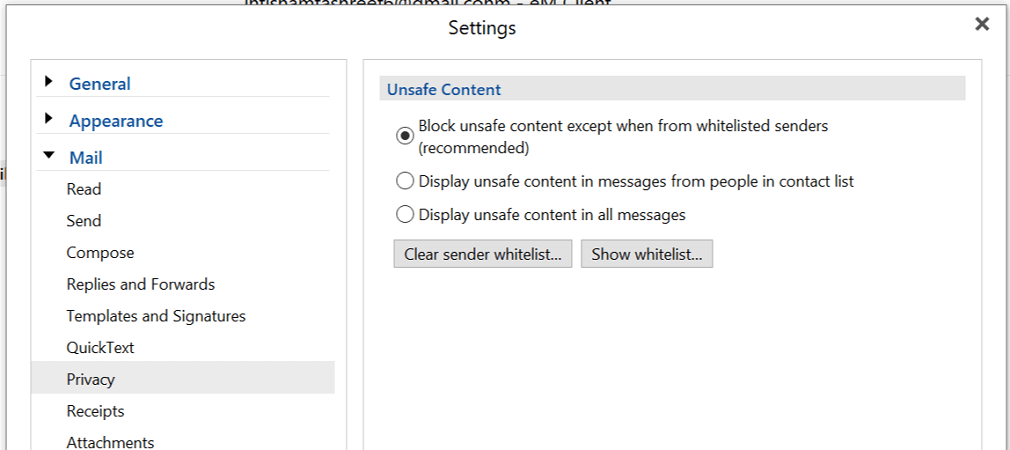
- Mulai Klien eM.
- Klik Tidak bisa.
- Pergi ke Alat dan pilih Pengaturan.
- Dari panel kiri, perluas Surat tab.
- Pilih Pribadi tab
- Di bawah bagian Konten Tidak Aman, centang Tampilkan konten yang tidak aman dari orang-orang di daftar kontak Anda pilihan.
- Klik baik untuk menyimpan perubahan.
1.1 Pada versi lama dari eM Client
- Luncurkan Klien eM.
- Klik Alat dan pilih Pengaturan.
- Dari panel kiri, pilih Baca baca tab.
- Di panel kanan, gulir ke bawah ke Konten Tidak Aman bagian.
- Memeriksa Tampilkan konten yang tidak aman dari orang-orang di daftar kontak Anda pilihan.
- Klik Menerapkan untuk menyimpan perubahan.
- Keluar dan luncurkan kembali eM Client.
Sekarang gambar dalam pesan email dari klien Anda akan muncul tanpa masalah.
Mengaktifkan opsi Tampilkan konten tidak aman dalam pesan dari orang-orang di daftar kontak dapat membantu Anda menyelesaikan masalah Klien eM yang tidak menampilkan gambar.
Namun, jika Anda ingin melihat gambar dari semua email, gunakan Tampilkan konten yang tidak aman di semua pesan pilihan. Perhatikan bahwa mengaktifkan opsi ini akan meningkatkan email spam yang Anda terima.
Mencari klien email alternatif? Lihat artikel ini untuk pilihan teratas kami.
2. Perbaiki klien eM
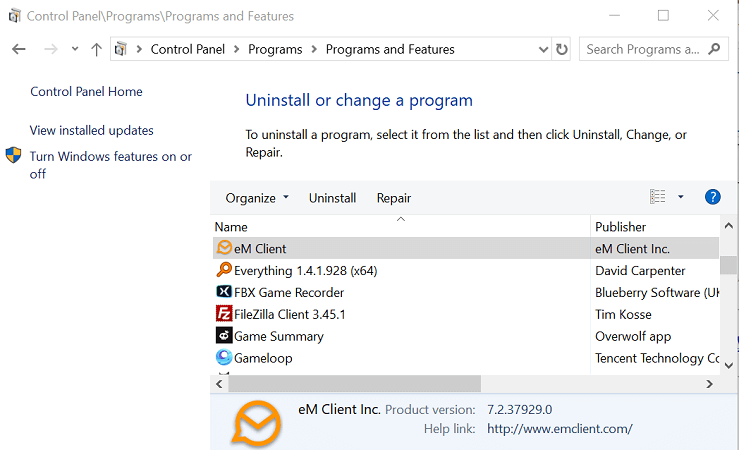
- tekan Tombol Windows + R untuk membuka Jalankan.
- Ketik kontrol dan klik baik membuka itu Panel kendali.
- Pergi ke Program > Program dan Fitur.
- Pilih eM Client dari daftar aplikasi yang diinstal.
- Klik pada Perbaikan pilihan dari toolbar.
- Ikuti petunjuk di layar untuk memperbaiki klien eM.
- Terapkan perubahan apa pun yang direkomendasikan oleh pemecah masalah dan nyalakan ulang komputer.
- Luncurkan eM Client dan periksa apakah ada peningkatan.
Klien eM yang tidak menampilkan gambar dapat terjadi jika klien email mendeteksi email sebagai spam. Ikuti langkah-langkah dalam artikel ini untuk mengunduh gambar dari kontak Anda.
Atau, Anda juga dapat mengunduh gambar secara manual setelah membuka email dan mengklik unduh gambar pilihan.
Selain itu, Anda dapat menambahkan pengirim ke daftar tepercaya dengan mengklik Selalu unduh gambar dari pengirim ini pilihan di email.
Manakah dari metode ini yang membantu Anda melewati masalah ini? Beri tahu kami metode mana yang paling cocok untuk Anda dengan meninggalkan pesan di bagian komentar di bawah.

